苹果手机是现代生活中不可或缺的伴侣,然而这些智能手机里却存储着我们的个人信息和隐私,所以保护手机的安全显得尤为重要。为了加强手机安全,苹果手机提供了一种名为SIM卡锁定的功能。通过设置SIM卡锁定,可以避免其他人在未经允许的情况下更换您的手机卡。本文将介绍如何在iPhone手机上设置SIM卡密码锁,保护您的手机和个人信息。
如何设置iPhone手机SIM卡密码锁
具体方法:
1.1、首先,打开iPhone手机设置。在栏目导航栏中点击【蜂窝移动网络】,如下图:
2.2、进入页面后,选择你需要上锁的蜂窝移动号码,并点击进入,如下图:
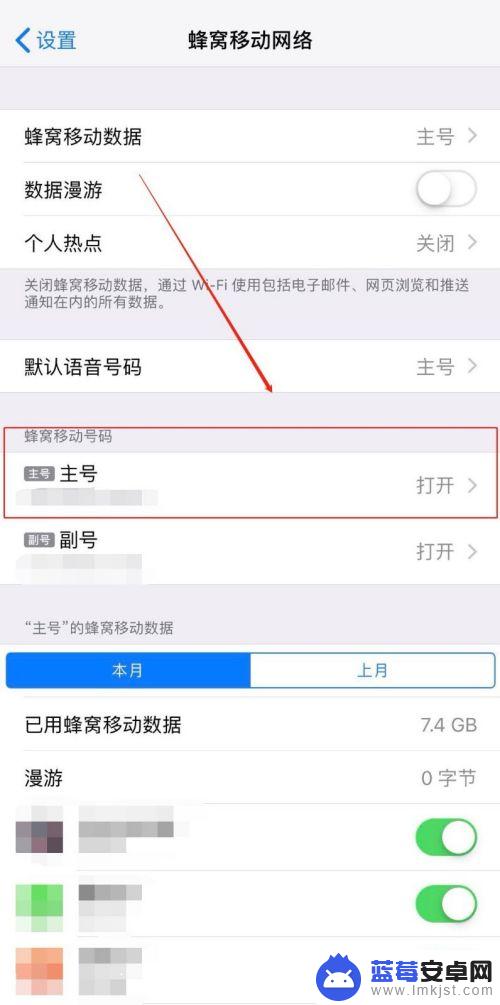
3.3、接着,点击【SIM卡PIN码】,如下图:
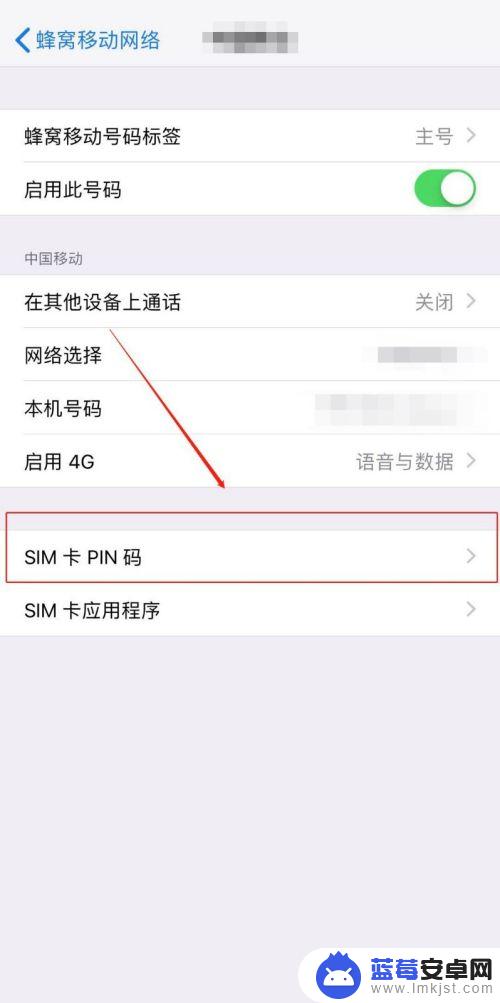
4.4、打开SIM卡PIN码的右侧开关,如下图:
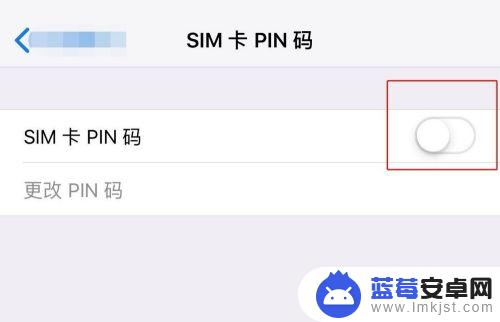
5.5、按页面提示输入SIM 卡 PIN 码然后点击完成即可,如果你从未使用过 SIM 卡 PIN 码,请输入运营商提供的默认 PIN 码,一般为 1234,如下图:
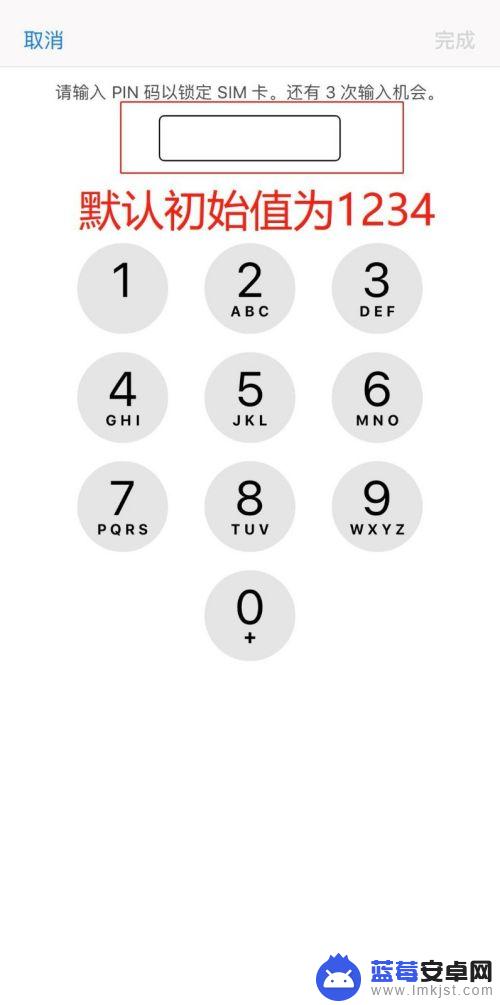
6.6、如需更改PIN码,点击【更改PIN码】并按页面指引操作即可。如下图:
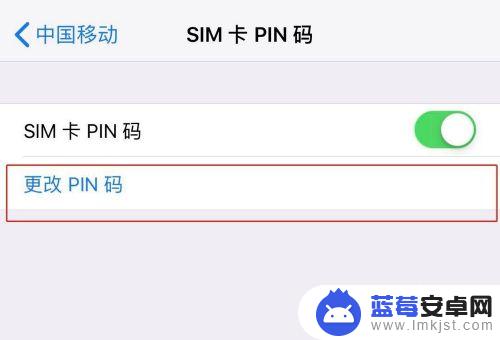
总的来说,设置手机卡锁定是一种非常有效的保护个人信息的方法。通过设置密码锁定,用户可以防止他人擅自使用自己的手机卡,从而避免信息泄露和账号被盗。在设置密码锁定时,应注意密码设置的难度和复杂度,以避免密码被猜测或轻易破解。同时,用户还可以定期更改密码,增加安全性。












